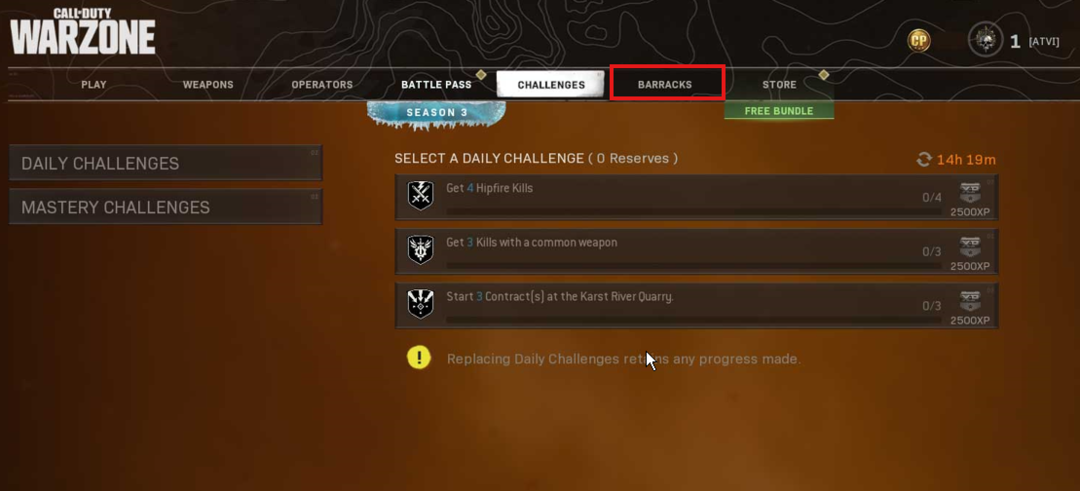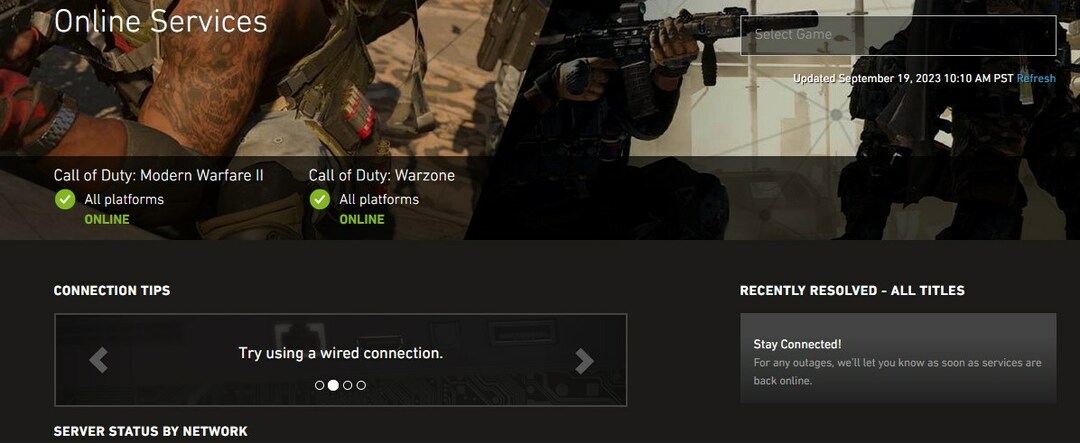通常、Goldflake エラー MW2 の原因はサーバーの問題です。
- ネットワークの問題がこの問題を引き起こす可能性があるため、すべてのネットワーク ハードウェアを必ず再起動してください。
- この問題は PlayStation を含むすべてのプラットフォームに存在しますが、解決に役立つヒントがあります。
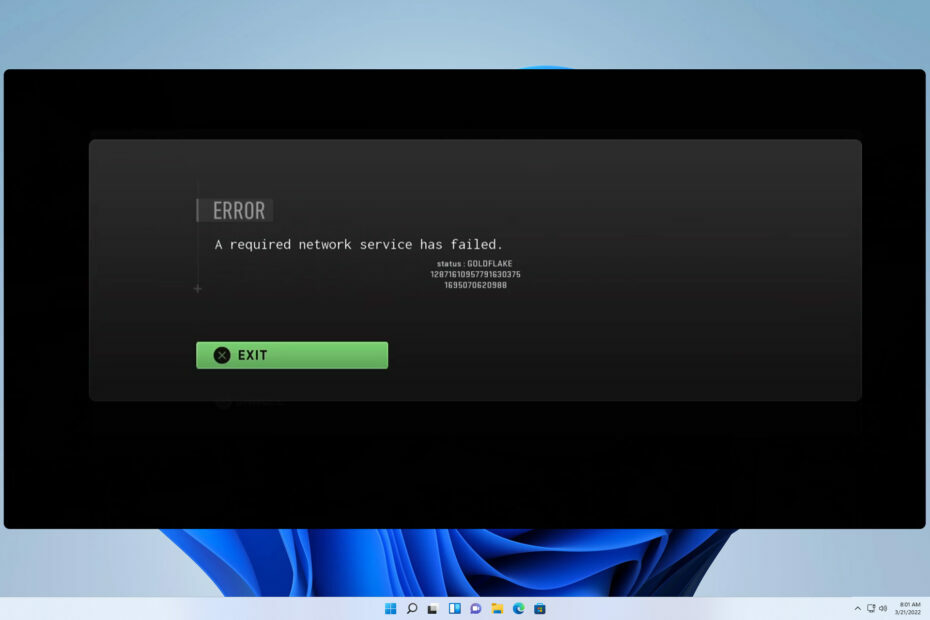
Warzone の Goldflake エラーはすべてのプラットフォームに影響し、何百万ものプレイヤーがサーバーに参加したり、オンラインでプレイしたりできなくなります。
ゲームをまったくプレイできなくなるため、これは大きな問題ですが、幸いなことに、問題を解決するために使用できる解決策がいくつかあります。
ゴールドフレークエラーとは何ですか?
- これは、さまざまな Call of Duty ゲームに影響を与えるネットワーク エラー コードです。
- すべてのプラットフォームに存在します。
- このエラーの原因は通常、サーバーの問題またはインターネット接続の問題です。
Windows 11 で Goldflake エラーを修正するにはどうすればよいですか?
1. サーバーのステータスを確認する
- 訪問 アクティベーションサービスのステータスページ.
- 障害が報告されているかどうかを確認します。
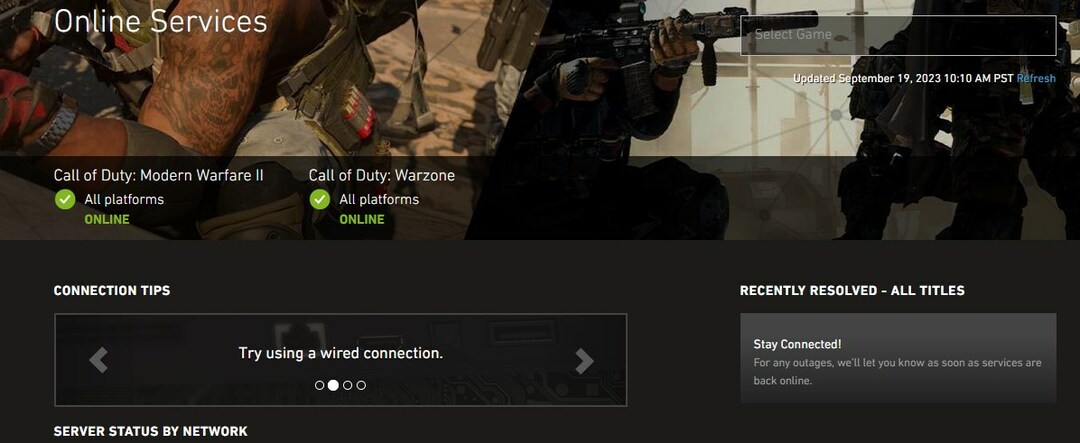
- その場合は、Activision がサーバーの問題を解決するまで待つ必要があります。
この問題は最近の AWS の停止に関連している可能性があり、すぐに修正されるはずです。
2. PCとゲームを再起動します
- ゲーム クライアントを完全に閉じて、再度起動し、問題が解決するかどうかを確認します。
- クリック 始める ボタン。 次に、 力 ボタンを押して選択します 再起動.
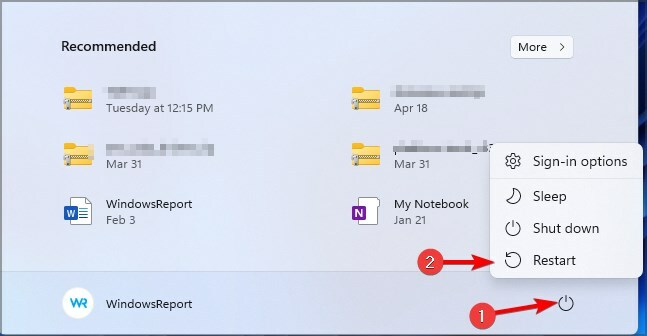
- 最後に、 を押します。 力 モデム/ルーターのボタンを押し、30 秒待ってからもう一度起動します。 これは、側でネットワークの問題を解決するのに役立つはずです。
3. Battle.net で地域を変更する
- を開始します。 バトルネット クライアント。
- クリック 地球儀のアイコン 別の地域を選択してください。
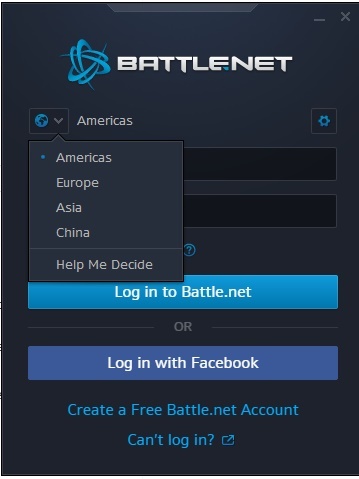
- 変更を保存し、それが PC 上の Warzone Goldflake エラーに役立つかどうかを確認します。
PS5およびPS4のGoldflakeエラーを解決するためのヒント
- エラー メッセージを 10 回程度ループさせます。 この間は終了ボタンを押さないでください。これにより、接続エラーが解決されます。
- 最新のファームウェアがインストールされていることを確認してください。
- DNS を 1.1.1.1 と 1.0.0.1 または 8.8.8.8 と 8.8.4.4 に変更します。
Warzone Goldflake エラーは、一時的な機能停止が原因である可能性が高いようですが、焦っている場合は、前述の解決策のいくつかを試してみてください。
- Epic Games インストーラーの無効なドライブ エラー: 修正する 6 つの方法
- MW 2 は Windows 11 Insider では動作しませんが、ここにトリックがあります
- Windows 11 向けの Minecraft シェーダー 10 選
- Legion Go がリード: Steam Deck と ASUS Rog Ally に対する優位性
- WS-117178-5 PS5 エラー コード: 修正方法
サーバー側で発生する可能性がある問題はこれだけではありません。すでに説明しました。 Warzone 開発エラー 5523 過去にも同様に Warzone Pacific のラグスパイク.
多くの人が報告したのは、 Warzone Pacific がロード画面でスタックする そしてそれ Warzone が設定を保存しないただし、これらの問題については別のガイドですでに取り上げています。
Warzone Goldflake のエラーは修正できましたか? その場合は、下記のコメント欄で遠慮なく解決策を共有してください。